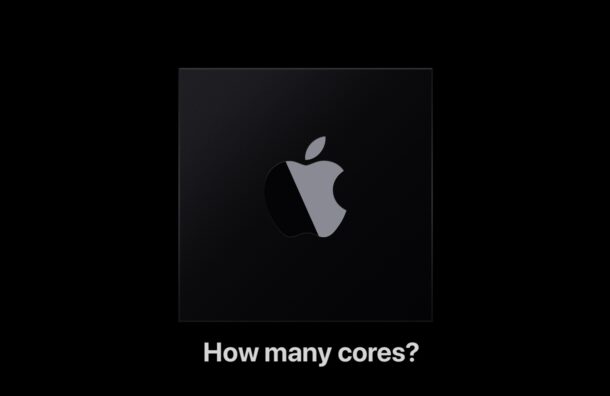
了解特定 Mac 的 CPU 内核数量对于性能优化、压力测试、兼容性以及就 Mac 上的系统性能做出明智的决策非常有用。例如,您可能希望确保有多个内核可用于运行虚拟机,或者您希望生成多个进程,这些进程相当于 Mac 上用于压力测试的内核数。
我们将向您展示几种确定 Mac 电脑有多少 CPU 内核的方法,包括从 GUI 和命令行查找此信息,以及分解 Apple Silicon 硬件上性能内核与效率内核的 CPU 内核计数。
如何通过系统信息检查 Mac CPU 有多少个内核
在 MacOS 中,您可以通过执行以下操作轻松确定特定 Mac CPU 有多少个内核:
- 按 命令+空格键 打开 Spotlight,然后键入“系统信息”并按回车键(或键入“系统概述”对于早期的 MacOS 版本)
- 单击“硬件”以查看硬件概述,并找到此处列出的“内核总数”,它将如下所示: 内核总数:8(4 个性能和 4 个效率)
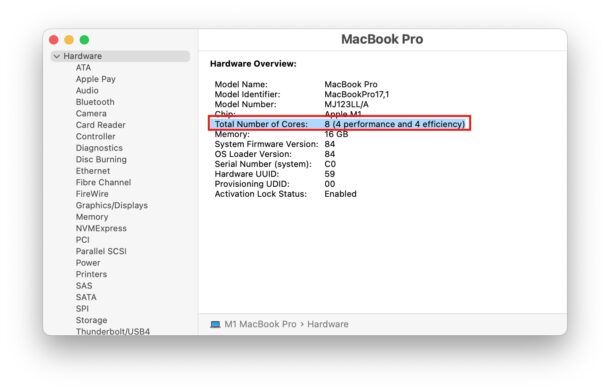
对于早期版本的MacOS,可以使用相同的信息,但此工具称为“系统概述”。将系统概述重命名为系统信息发生在MacOS Ventura及更高版本中,但即使在macOS 13 +中,您仍然可以使用Spotlight搜索“系统概述”,它会找到正确的系统信息应用程序。
如何通过命令行确定Mac上的CPU内核数
有多种方法可以从 Mac 上的命令行确定 CPU 内核的数量,第一种方法将使用命令行工具system_profiler,它基本上是我们刚才介绍的 GUI 工具的命令行前端:
-
- 打开终端应用程序(从聚光灯或/应用程序/实用程序)
- 输入以下命令字符串:
system_profiler SPHardwareDataType | grep "Cores"
-
- 点击返回,您将看到如下所示的内容,通知您Mac CPU上可用的内核数量
Total Number of Cores: 8 (4 performance and 4 efficiency)
对于大多数寻求了解 CPU 上可用内核总数的用户来说,最好知道效率内核与性能内核的数量,因此system_profiler使用起来最有意义。system_profiler命令可用于提供广泛的Mac系统信息,并且非常有用。
使用 sysctl 查找 Mac CPU 有多少个内核
您还可以使用 sysctl 命令获取 Mac 上可用的 CPU 内核数。
sysctl hw.physicalcpu hw.logicalcpu
这会分解核心计数,您可能会看到如下所示的内容:
hw.physicalcpu: 8
hw.logicalcpu: 8
或者,您可以使用更简单的命令,该命令将仅报告内核总数,而不是在效率和性能内核之间分解它们:
sysctl -n hw.ncpu
在这里,您会看到像“8”这样的东西作为报告的反馈,而不是在 8 个性能和 4 个效率内核之间拆分 4,如 system_profiler 所示。
与 Apple Silicon 架构相比,sysctl 在英特尔 Mac 架构上可以说更准确,因为 sysctl 似乎并不总是能准确区分 Apple 芯片上可用的性能内核和效率内核,尽管它确实在英特尔架构的物理内核和超线程(逻辑)内核上正确区分。
性能核心和效率核心有什么区别?
效率核心:顾名思义,效率核心效率更高,往往用于能耗较低的任务,或不需要更多 CPU 功率的任务。对于 ARM M 芯片架构 Mac,效率内核旨在提高能效,并以比性能内核更低的时钟速度(MHz/GHz)运行。
性能核心:性能核心旨在最大限度地提高性能,而不考虑能效需求。对于 ARM M 芯片架构的 Mac,性能内核具有更高的最大时钟速度(以 MHz/GHz 为单位)。
软件必须专门编写以支持多线程/多任务处理的多核使用,以便在多个内核之间分配负载。通常,要求更高的软件(如视频编码、视频游戏等)将使用性能核心,而简单的文本编辑器或在后台运行的东西更有可能使用效率核心。
苹果在一份关于优化苹果硅芯片性能和效率的文档中解释了这一点:
“最近的苹果硅[…]同时具有高性能内核(P 内核)和高效内核(E 内核)。这些不同的内核类型使您能够提供具有出色性能和出色电池续航时间的应用程序。若要充分利用其性能和效率,可以向操作系统 (OS) 提供有关如何以最佳方式执行应用的信息。从那里,操作系统使用语义信息来做出更好的调度和性能控制决策。
–







